AWS S3에 이미지 저장하기 - 2. IAM 사용자 생성 및 권한 설정하기
2025. 2. 19. 12:59ㆍAWS
https://1000end.tistory.com/8 - 1. AWS S3 버킷만들기
1편에서 버킷을 다 만들어봤습니다. 이어서 설명해 보겠습니다!
그 다음으로 S3에 파일을 업로드하려면 IAM 사용자의 권한이 필요하기 때문에 사용자를 생성해볼 것이다.
1. IAM 사용자 생성하기

S3 > IAM > 사용자 > 사용자 생성 선택

사용자 이름 입력 후 다음 선택

직접 정책 연결 선택 > AmazonS3FullAccess 선택 > 다음 선택
생성한 사용자에게 S3 접근 권한을 부여하기 위해 AmazonS3FullAccess 권한을 추가해 주었다.

사용자 생성을 눌러 생성완료하기

이렇게 IAM 사용자가 잘 생성이 되었다!
2. IAM 엑세스 키 생성하기
Spring Boot 에서 S3에 접근 해서 이미지를 저장하기 위해 액세스키(accessKey)가 필요하므로 생성을 해주겠다.

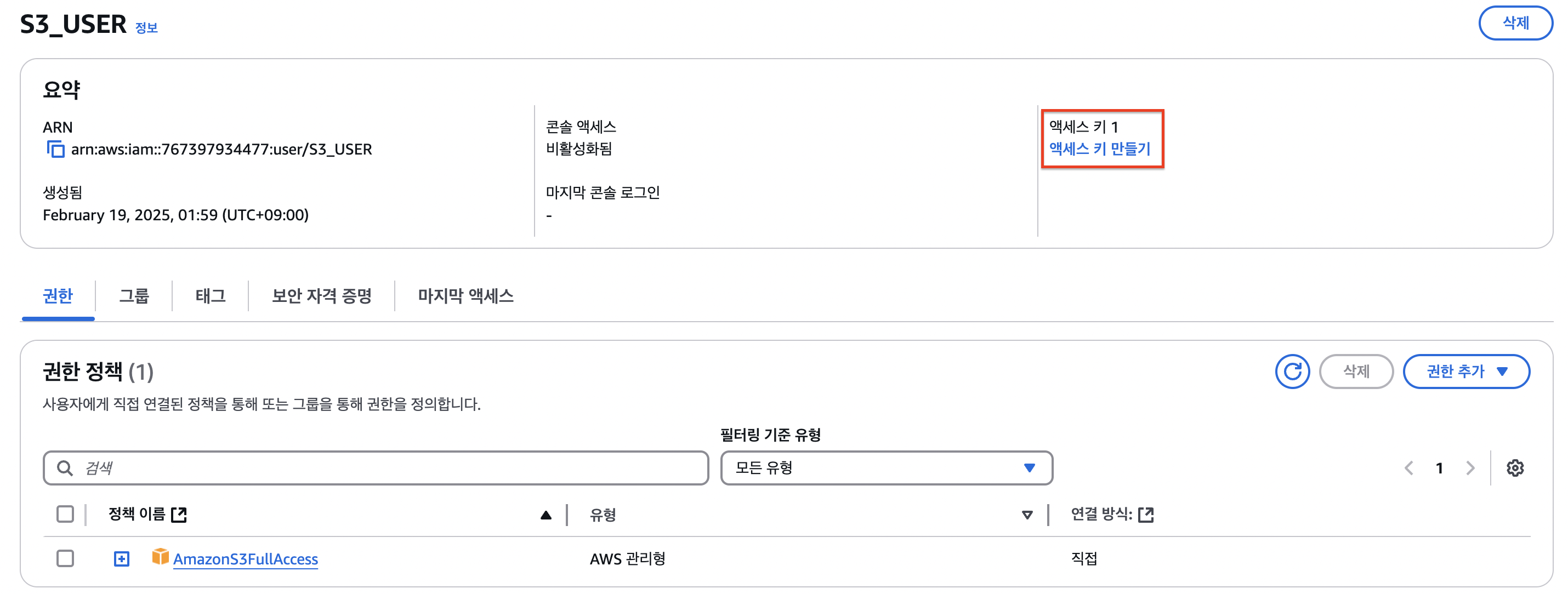
만들어 놓은 IAM 사용자를 선택 > 액세스 키 만들기 선택

액세스 키 모범 사례 및 대안은 그냥 여러 사례를 보여주는 것일 뿐이다.
아무 거나 선택하고 다음을 누른다.

태그를 설정하는 페이지가 나온다.
나는 아무 설정 값을 입력해주지 않았지만 필요할 시 입력을 해주면 된다.
입력 후 액세스 키 만들기 선택

그러면 이렇게 액세스 키가 만들어졌다!
비밀 액세스 키 또한 같이 발급되며 이 페이지에서만 확인가능하므로 .csv파일을 다운로드해서 보관해두자.
자 이렇게 이미지를 올릴 준비가 다 되었으니 다시 스프링부트의 코드를 만들러 가보자! 🏃♀️🏃♀️🏃♀️🏃♀️
'AWS' 카테고리의 다른 글
| 리액트 AWS S3 + CloudFront로 배포하기 - 1. S3, CloudFront 설정 (0) | 2025.03.31 |
|---|---|
| 빌드할 때 Cannot find a Java, JAVA_HOME이 공란인 오류 해결하기 (0) | 2025.03.06 |
| Spring Boot 애플리케이션 AWS EC2에 배포하기 (Git Clone + JAR 실행) (0) | 2025.03.05 |
| 스프링부트 jar 파일생성 후 EC2 SSH로 배포하는 방법 (1) | 2025.03.05 |
| AWS S3에 이미지 저장하기 - 1. S3 버킷 만들기 (0) | 2025.02.19 |